
WhatsAppは世界で最も急成長しているメッセージングサービスで、アクティブユーザーは10億に近いです。 日々、WhatsAppユーザーの数は増えています。ユーザーにとって最も魅力的なのは、開発者が素晴らしい追加機能を使ってアプリをアップグレードしていることです。
WhatsAppは、最近導入された音声通話機能とともに、従来のSMS /テキスト、MMSサービスに頼ることなく、携帯電話のデータ接続を介して送信できるテキスト、画像、ビデオなどの送信に使用されます。
私たちはWhatsAppが多くの機能なしでiPhoneのために2009年に導入したと信じていないかもしれません、そしてそれは最初の日の多くのバグとクラッシュで平凡なテキストメッセージサービスのようでした。 次第にすべてのサービスが画像とビデオ処理、開封確認と音声通話機能のようなアップデートで紹介されます。
WhatsAppは、特定のメッセージへの返信の送信や、太字、斜体、入力中のストライキなどのテキストの書式設定オプションなど、最新の機能からWhatsAppの最新機能を探ります。
WhatsAppを携帯電話にインストールするのは、他のほとんどのアプリに比べて手間がかかりません。セットアップには、プロバイダを使用したテキストメッセージの受信が必要になります。 これはメッセージを送信して確認を再度要求する携帯電話番号を切り替えるまでの間初めての使用になります。
インストールされると、それは電話の連絡先を取得し、すぐにメッセージングを開始するようにWhatsApp連絡先を提供します。 WhatsAppの強力な機能の1つは、最大参加者数が500人に達したグループの形成です。 いくつかのグループメッセージング機能に関するいくつかの情報をここで見ることができます。
WhatsApp前回のチャットへの返信
これは開発者が最新のアップデートで追加した最新の機能です。 この機能を使えば、特定のメッセージに返信することもできます。 これは、返信中に送信者がどのメッセージを意味しているかという混乱を避けることができる、最も要求されている機能の1つです。
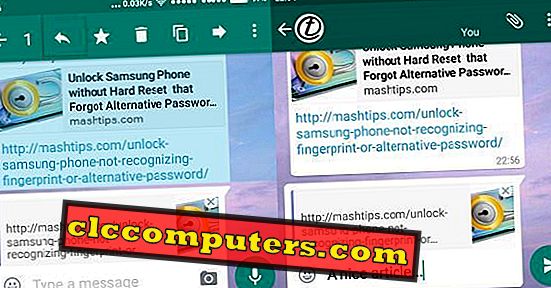
メッセージを返信するには、必要なメッセージを長押しすると、新しい返信アイコンが曲がった矢印として表示されます。ここで、タップする必要があります。 これで返信としてメッセージを入力できます。 返信されるメッセージが返信のすぐ上に添付されているように表示されます。 この機能は、複数の人がメッセージを入力しているグループ通信で非常に役立ちます。
太字または斜体のWhatsAppメッセージ
これはまた、読者の注意を引くためにメッセージを送信するときに便利なもう1つの機能です。 メッセージ内の重要事項について読者を引き付ける簡単なトリックを使用して、入力した単語や文を太字にすることができます。
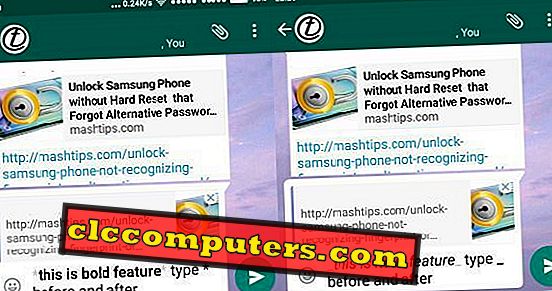
単語や文を太字にするには、単語の前後に*を入力する必要があります(例:* bold *)。 単語や文は太字になり、メッセージの中ではキャッチーになります。
これは、一部のユーザーにメッセージを送信しながらも魅力的な大胆な機能にも似ています。 イタリック体にする手順は、太字の機能とほぼ同じです。 ここで_beforeと入力し、単語/文の後に斜体にする必要があります。 例:_italic_
太字の斜体または取り消し線でのWhatsAppメッセージ
これは、WhatsAppが最近テキストフォーマットオプションとして導入したもう1つの新機能です。 この機能を呼び出すには、取り消す必要がある単語または文の前後に〜を付ける必要があります。
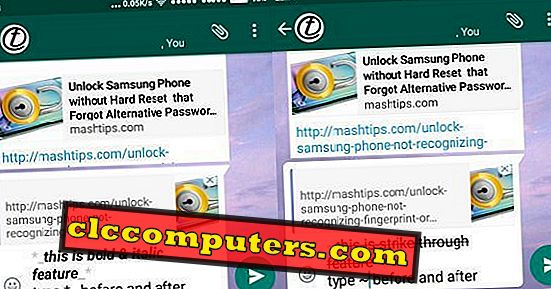
太字のイタリック体の単語を得るために、単語/文の前後に* _を追加することによって、太字と斜体の機能を組み合わせることもできます。
安定したパフォーマンスと一緒にますます多くの機能は、アプリが人気と成長しています。 ユーザーが到着することを期待しているもう一つの機能は私達が今後のアップデートで期待できるビデオ通話機能です。
また、後で参照するために、WhatsAppメッセージを簡単に保存および取得するための方法も考えられます。 WhatsAppは、過去の期間中に安定したパフォーマンスを発揮していたため、WeChat、Viber、Lineなどの他のアプリの中でも、ほとんどのスマートフォンユーザーにとって最も有利です。













